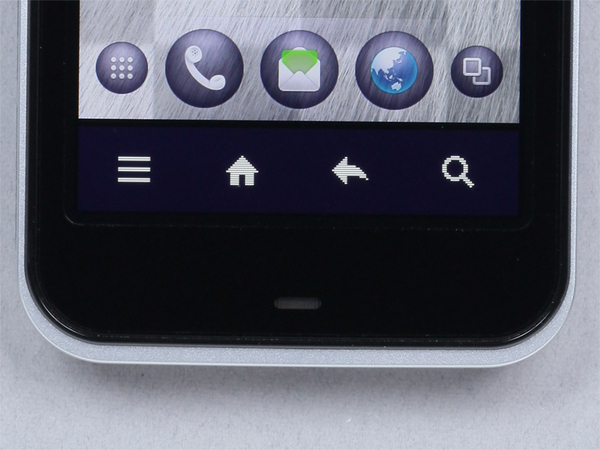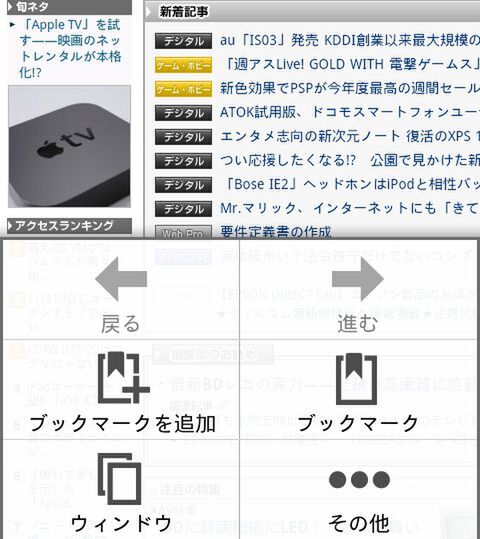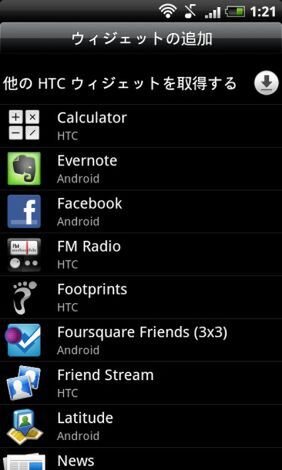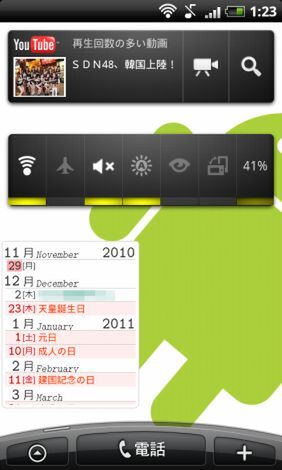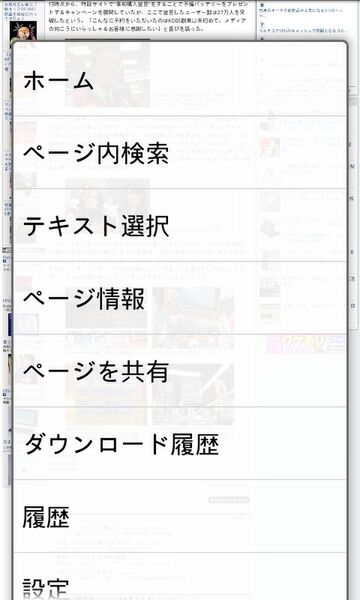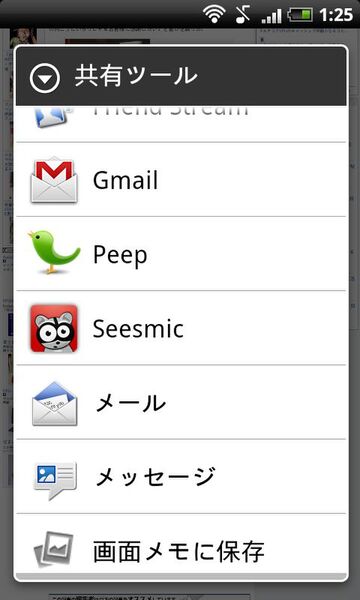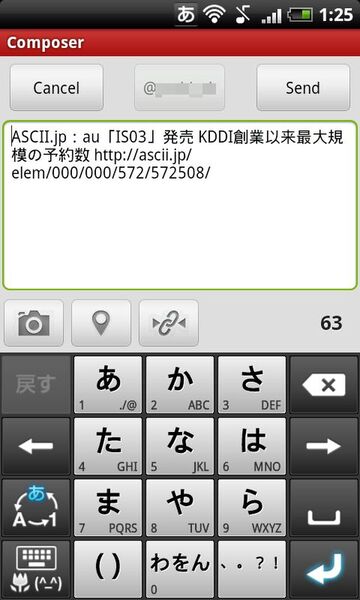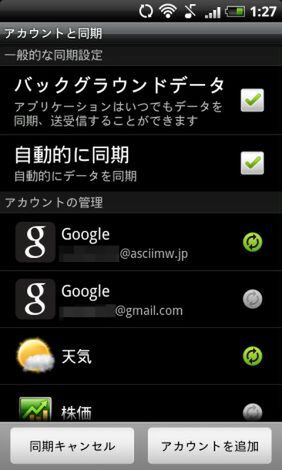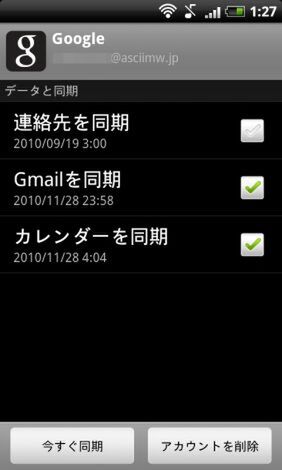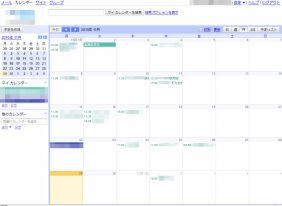Android端末のタッチ操作は基本的にこの5つ
Android端末のタッチスクリーン操作は基本的には5つ。アプリを起動するときに用いる「タップ」。これは画面を軽く触れる操作だ。「タッチ」はもう少し長く同じ場所を触れ続ける。そのまま「ドラッグ」すれば、アイコンなどを移動できる。「フリック」は画面を軽くなぞる操作。画面のスクロールなどに用いる。
最後に「ピンチイン/アウト」は、マルチタッチに対応している端末で用いる。2本の指を画面の上で開く/閉じることで、主に画面の拡大縮小を行なう。どの操作も実際に使い始めたらすぐに慣れるので、大きな問題にならないはずだ。
Android端末ならではの特徴はボタン類。特に重要なのが「ホーム」「MENU」「戻る」の3つだ。端末によってはタッチキーだったり、ハードキーだったりするが、Android端末にはいずれも用意されている。
ホームボタンはその名のとおり、ホーム画面に戻る操作。Androidはマルチタスク対応なので、それまで操作していたアプリは基本的にバックグラウンドに回って動作し続ける。MENUボタンはその時点で用意されているメニューを表示するもので、Windowsにおけるマウスの右クリックに近い。
一番使う機会が多いのが「戻る」ボタン。基本的に1つ前の状態に戻るもので、アプリ間をまたぐことも可能だ。たとえばTwitterクライアントに表示されたURLをタップして、ウェブブラウザーを起動した場合も、戻るキーを押すだけで元のTwitterクライアントに戻ってこれる。これはiPhoneには無い便利さだ。
Android端末ならではの
「ウィジェット」と共有機能
Androidならではの機能としては、「ウィジェット機能」「共有機能」も積極的に使いこなしたい。
まずウィジェット機能。Androidのホーム画面にはアイコン以外に、このウィジェットと呼ばれる小型アプリのウィンドウを設置できる。
ウィジェットには、画面の明るさや無線LAN機能のオンオフなど、端末の設定を手早く変更するツールや、ニュース/天気/株価といった情報を表示するソフトなどが存在する。ウィジェットの置き方次第で、Android端末の使いやすさや有用性は大きく変わってくるので、とことん自分好みに仕立てるのもおもしろい。
続いて、共有機能はアプリ間でデータをやりとりするもので、アプリの種類を選ばない。
たとえばウェブブラウザーを使っているとき、メニューから「ページを共有」を選択すると、表示中のページのURLを受け取れるアプリが一覧表示される。たとえば「Gmail」を選択すれば、そのURLが貼り付けられた新規メール作成画面になるし、Twitterクライアントでも同じくURL付きの新規ツイート画面が表示される。
共有できるデータはテキスト情報だけではない。画像ビューアーで写真を表示中に同じく共有機能を利用すると、GmailアプリやPicasaアプリが選択でき、メールに画像を添付したり、画像共有サイトにデータをアップロードすることが可能だ。しかもデータを送信したあとは前述の戻るボタンを使って、元のアプリに戻ってこれる。
Androidを使いこなす上で欠かせない
Googleのアカウントとサービス
Androidはグーグルが提供しているOSだけあって、グーグルとのサービス連携が特に強力だ。そもそもAndroidマーケットの利用などにはグーグルのアカウントが必須である。グーグルのアカウントを持っていない人は端末購入前にあらかじめ作成しておくといいだろう。
グーグルのサービスの中でも、Android端末から特に便利に利用できるのが「Gmail」と「Googleカレンダー」。[設定]メニューから、あらかじめ同期をオンにしておくと、GmailやGoogleカレンダーの内容が常に端末に反映される。
Android端末では通常のメールも扱えるが、Gmailではプロバイダーのサーバに届いたメールをGmail内に取り込む機能も用意されているので、この際だからメール操作はGmailに統一してしまう手もありだ。GoogleカレンダーもPCやスマートフォンなどさまざまな環境から入力した予定が常に同期されるため、これまでの紙やケータイのスケジュール機能にはない利便性を実現できる。

この連載の記事
-
第6回
スマホ
最初に入れたいAndroidアプリ 20ジャンル20本 -
第5回
スマホ
ジャストサイズのタブレット ドコモ「GALAXY Tab」レビュー -
第4回
スマホ
国内/海外メーカー製両方に注目! au/ソフトバンク編 -
第3回
スマホ
国内メーカー/防水/QWERTYキー、選べるドコモのAndroid -
第2回
スマホ
Android端末のスペックの見方と2台持ちの料金を教えます -
スマホ
この冬が買い時! これで選べる使えるAndroidスマートフォン - この連載の一覧へ